ტოპ 11 გზა Windows ლეპტოპზე გადახურების გამოსასწორებლად
Miscellanea / / July 04, 2023
თქვენ გექნებათ საშუალოზე დაბალი გამოცდილება, როდესაც თქვენი Windows ლეპტოპი მიაღწევს არანორმალურ მაქსიმუმს, შეამჩნევთ აპლიკაციის ავარიას, უხერხულ თამაშს და ძირითადი ამოცანების დიდ შენელებას. სანამ საქმეები ხელიდან არ გაქრება და სამუდამოდ დააზიანებთ თქვენს ლეპტოპს, გამოიყენეთ ქვემოთ მოცემული ხრიკები Windows ლეპტოპზე გადახურების შესაჩერებლად.

მაღალი ტემპერატურა თქვენს Windows ლეპტოპი გავლენას ახდენს ბატარეის ხანგრძლივობაზე ძალიან. თქვენ არ შეგიძლიათ დიდხანს იმუშაოთ ლეპტოპის თბილი ბაზის გამო. სანამ განვიხილავთ ხრიკებს, რათა თავიდან აიცილოთ თქვენი ლეპტოპის გადახურება, ჯერ გავიგოთ ასეთი პრობლემის შესაძლო მიზეზები.
რატომ თბება ჩემი ლეპტოპი
Windows 11-ის დაძველებულ აპარატურაზე გაშვების გარდა, აი, რატომ ხდება თქვენი ლეპტოპი ასე ცხელი კონკრეტულ სიტუაციებში:
- მომთხოვნი თამაშების თამაში დაბალი დონის GPU-ზე და CPU-ზე.
- დაბალი მეხსიერება თქვენს Windows ლეპტოპზე.
- თქვენს Windows ლეპტოპზე ფიზიკური მეხსიერების ნაკლებობა.
- CPU-ს მაღალი გამოყენება გარკვეული ამოცანების დროს.
- თერმული პასტის ნაკლებობა.
- დაზიანებულია აპები თქვენს Windows კომპიუტერზე.
- დაბალი ქსელის კავშირი.
- მოძველებული მძღოლები.
- დიდი რაოდენობით მტვერი ლეპტოპის შიდა ნაწილებში.
1. გაასუფთავეთ თქვენი ლეპტოპი
დროთა განმავლობაში, თქვენი ლეპტოპის შიდა ნაწილები (განსაკუთრებით ვენტილატორი) ივსება მტვრით და ნამსხვრევებით. Windows ლეპტოპების უმეტესობას გააჩნია მოსახსნელი ბაზა. თქვენ უნდა ფრთხილად ამოიღოთ ბაზა და გაწმინდეთ შიდა ნაწილები.
ლეპტოპის გასაწმენდად ასევე შეგიძლიათ მიმართოთ პროფესიონალს.
2. CPU-ს მაღალი მოხმარების გამოსწორება
ზოგიერთი თქვენი აქტიური აპი შეიძლება გამოიწვიოს CPU მაღალი მოხმარება, ხშირად იწვევს თქვენი ლეპტოპის გადახურებას. თქვენ უნდა ამოიცნოთ და დახუროთ ასეთი აპლიკაციები.
Ნაბიჯი 1: დააწკაპუნეთ მაუსის მარჯვენა ღილაკით Windows კლავიშზე და აირჩიეთ Task Manager Power User მენიუდან.

ნაბიჯი 2: შეამოწმეთ რომელი აპები და სერვისები მოიხმარენ CPU-ს მაღალ მოხმარებას. აირჩიეთ ის და დააწკაპუნეთ დავალების დასრულება ზედა მარჯვენა კუთხეში.

3. შეაჩერეთ სტრიმინგის პროცესი ფონზე
ტვირთავთ დიდ თამაშს ან ფაილს Windows-ზე ნელი ქსელური კავშირით? ამან შეიძლება გამოიწვიოს ხანგრძლივი სავარაუდო დრო და გამოიწვიოს მაღალი ტემპერატურა თქვენს ლეპტოპზე. თქვენ უნდა დაუკავშირდეთ მაღალსიჩქარიან Wi-Fi ქსელს ან შეაჩეროთ ასეთი ჩამოტვირთვები ფონზე.
4. გამორთეთ გაშვების აპლიკაციები
თუ თქვენ გაქვთ რამდენიმე აპლიკაცია და სერვისი გაშვებული სისტემის გაშვებისას, ეს იწვევს გადახურებას. დროა გადახედოთ ასეთ აპებს და გამორთეთ შეუსაბამოები.
Ნაბიჯი 1: დააჭირეთ Windows + I კლავიატურის მალსახმობას პარამეტრების აპის გასახსნელად.
ნაბიჯი 2: აირჩიეთ აპები მარცხენა გვერდითა ზოლიდან და აირჩიეთ გაშვება მარჯვენა ფანჯრიდან.

ნაბიჯი 3: გამორთეთ არასაჭირო აპები და სერვისები, რომლებიც გაშვებულია მოწყობილობის გაშვებისას.

5. წაშალეთ ახლახან დაინსტალირებული აპლიკაციები
შეამჩნევთ თუ არა გადახურებას თქვენს Windows ლეპტოპზე ახალი აპების დაყენების შემდეგ? ასეთმა მცოცავმა აპებმა შეიძლება გამოიწვიოს თქვენი ლეპტოპის გადახურება. თქვენ მოგიწევთ ხელახლა დააინსტალიროთ ასეთი აპლიკაციები და იპოვოთ მათი ალტერნატივები.
Ნაბიჯი 1: დააჭირეთ Windows + I კლავიატურის მალსახმობას პარამეტრების აპის გასახსნელად.
ნაბიჯი 2: აირჩიეთ აპები მარცხენა გვერდითა ზოლიდან და აირჩიეთ დაინსტალირებული აპები მარჯვენა პანიდან.

ნაბიჯი 3: დააჭირეთ სამი ჰორიზონტალური წერტილის მენიუს აპის გვერდით და აირჩიეთ დეინსტალაცია.

გაიმეორეთ იგივე ყველა პრობლემური აპლიკაციისთვის და დაელოდეთ ცოტა ხანს ტემპერატურის დაწევას.
6. გაუშვით Power Troubleshooter
Windows-ს მოყვება დენის პრობლემების მოგვარების საშუალება, რომ მოაგვაროს ასეთი თვალწარმტაცი პრობლემები მოძრაობაში. მისი გაშვების დროა.
Ნაბიჯი 1: დააჭირეთ Windows + I კლავიატურის მალსახმობას პარამეტრების აპის გასახსნელად. აირჩიეთ სისტემა მარცხენა გვერდითი ზოლიდან და აირჩიეთ პრობლემების გადაჭრა მარჯვენა ფანჯრიდან.

ნაბიჯი 2: აირჩიეთ სხვა პრობლემების მოგვარების საშუალებები.

ნაბიჯი 3: გაუშვით Power troubleshooter და მიჰყევით ეკრანზე მითითებებს.

7. წაისვით თერმული პასტა
თქვენი ლეპტოპის პროცესორის თერმული პასტა აორთქლდება რამდენიმე წლის შემდეგ. პროცესორის ტემპერატურის შესანარჩუნებლად საჭიროა თერმული პასტა წაისვათ. თქვენ შეგიძლიათ წაიკითხოთ ჩვენი ყიდვის სახელმძღვანელო, რომ მიიღოთ საუკეთესო თერმული პასტა თქვენი Windows ლეპტოპისთვის. თერმული პასტის წასმისას გირჩევთ მიმართოთ პროფესიონალს.
8. შეასწორეთ თამაშის პარამეტრები
თამაშობთ მომთხოვნ თამაშებს მაღალ პარამეტრებზე? თუ თქვენს ლეპტოპს აქვს დაბალი დონის GPU, ის შეიძლება გადახურდეს. მოგიწევთ შეამციროთ გეიმპლეი FPS (კადრები წამში) და გარჩევადობის ჩვენება და ხელახლა სცადოთ.
9. გაათავისუფლეთ მეხსიერება
თუ თქვენი Windows ლეპტოპის სისტემური მეხსიერების ნაკლებობაა, ის შეიძლება გადახურდეს. Windows 11 მოყვება ზუსტი ხრიკები სივრცის გასათავისუფლებლად. შეგიძლიათ წაიკითხოთ ჩვენი მიძღვნილი პოსტი გაათავისუფლეთ მეხსიერება Windows-ზე აპების წაშლის გარეშე.
10. დააინსტალირეთ დრაივერები და სისტემის განახლებები
თქვენი Windows ლეპტოპი შეიძლება გადახურდეს მოძველებული დრაივერებისა და სისტემის აშენების გამო. თქვენ უნდა დააინსტალიროთ უახლესი Windows განახლება და ის ასევე იზრუნებს მოძველებულ დრაივერებზე.
Ნაბიჯი 1: დააწკაპუნეთ Windows + I კლავიატურის მალსახმობზე პარამეტრების აპის გასაშვებად და მარცხენა გვერდიდან აირჩიეთ Windows Update.
ნაბიჯი 2: ჩამოტვირთეთ და დააინსტალირეთ უახლესი სისტემის განახლება თქვენს ლეპტოპზე.
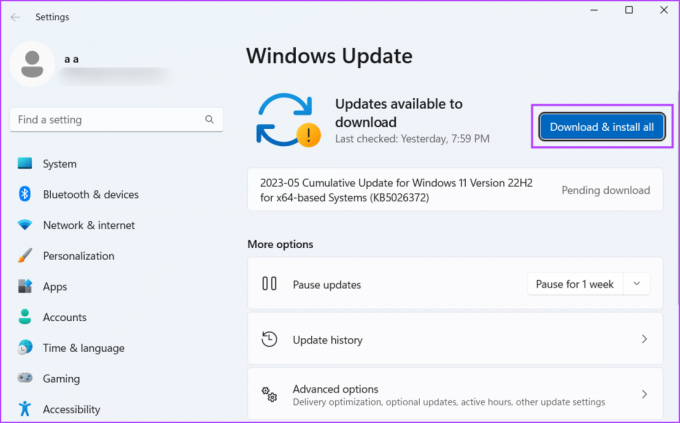
ახლა თქვენ შეამჩნევთ დაბალ ტემპერატურას თქვენს Windows ლეპტოპზე.
11. ინვესტიცია გარე გულშემატკივრებში
თუ თქვენი ლეპტოპის ტემპერატურა მაღალი რჩება, დროა ჩადოთ ინვესტიცია სპეციალურ ვენტილში, რათა სწრაფად გამოწუროთ ცხელი ჰაერი. თქვენ შეგიძლიათ შეამოწმოთ ჩვენი სახელმძღვანელო, რომ აირჩიოთ საუკეთესო გაგრილების პანელი თქვენი ლეპტოპისთვის.
შეინახეთ ტემპერატურის კონტროლი
თქვენი Windows ლეპტოპის მაღალ ტემპერატურაზე გამოყენება არასდროს არის კარგი იდეა. თქვენ შეიძლება სამუდამოდ დააზიანოთ ლეპტოპის შიდა ნაწილები. სანამ ლეპტოპს ვაჭრობთ ან გაყიდით, გამოიყენეთ ზემოთ მოცემული ხრიკები მისი სიცოცხლის ხანგრძლივობის გასაუმჯობესებლად.
ბოლოს განახლდა 2023 წლის 12 ივნისს
ზემოთ მოყვანილი სტატია შეიძლება შეიცავდეს შვილობილი ბმულებს, რომლებიც დაგეხმარებათ Guiding Tech-ის მხარდაჭერაში. თუმცა, ეს არ იმოქმედებს ჩვენს სარედაქციო მთლიანობაზე. შინაარსი რჩება მიუკერძოებელი და ავთენტური.

Დაწერილია
პართი ადრე მუშაობდა EOTO.tech-ზე, რომელიც აშუქებდა ტექნიკურ სიახლეებს. ის ამჟამად მუშაობს Guiding Tech-ში, წერს აპების შედარების, გაკვეთილების, პროგრამული უზრუნველყოფის რჩევებისა და ხრიკების შესახებ და ღრმად ჩაყვინთვის iOS, Android, macOS და Windows პლატფორმებზე.



